So konfigurieren Sie XORG als Standard -Gnome -Sitzung in Fedora

- 1913
- 277
- Matteo Möllinger
Wayland ist ein sicheres Display -Protokoll sowie eine Bibliothek, die das Protokoll implementiert, das die Kommunikation zwischen Ihrer Videohardware (dem Server) und den Clients (jede einzelne Anwendung auf Ihrem System) ermöglicht. Wayland ist der Standard -Gnome -Display -Server.
Wenn Sie feststellen, dass einige Ihrer Anwendungen nicht wie erwartet funktionieren Wayland, Sie können zu wechseln Gnom In X11 Wie in diesem Artikel gezeigt.
Laufen Gnom In X11 An Fedora Linux, Es gibt zwei Möglichkeiten, dies zu tun. Das erste ist die Auswahl der Auswahl der Gnom An xorg Option im Sitzungswähler auf dem Anmeldebildschirm und der zweite Weg ist die manuelle Bearbeitung des Gnom Bildschirm Manager (GDM) Konfiguration wie unten gezeigt.
Bestimmen Sie zunächst die Sitzungsnummer und andere Details, indem Sie Folgendes ausführen Loginctl -Befehl.
# loginctl
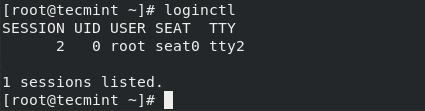 Überprüfen Sie die Login -Sitzungsnummer
Überprüfen Sie die Login -Sitzungsnummer Weitere Informationen finden Sie in der Art der Sitzung mit dem folgenden Befehl (Ersetzen Sie ersetzen 2 mit Ihrer tatsächlichen Sitzungsnummer).
# Loginctl Show -Session 2 -p -Typ
 Sitzungstyp überprüfen
Sitzungstyp überprüfen Jetzt öffne die GDM Konfigurationsdatei /etc/gdm/benutzerdefiniert.Conf Verwenden Sie Ihren bevorzugten Texteditor.
# vi/etc/gdm/benutzerdefiniert.Conf
Wenden Sie sich dann die folgende Linie unten an, um den Anmeldebildschirm zu erzwingen, um sie zu verwenden Xorg Display Manager.
Waylandenable = False
Und fügen Sie die folgende Zeile zur Fügen Sie dem hinzu [Dämon] Abschnitt auch.
DefaultSession = gnome-xorg.Desktop
Das Ganze GDM Die Konfigurationsdatei sollte jetzt so aussehen.
# GDM -Konfigurationsspeicher [Daemon] WAYLANDENABLE = False DefaultSession = Gnome-Xorg.Desktop [Sicherheit] [xdmcp] [Chooser] [Debug] #enable = true
Speichern Sie die Änderungen in der Datei und starten Sie Ihr System für die Verwendung neu xorg als Standard Gnome Session Manager.
Überprüfen Sie nach dem Neustart des Systems Ihre Sitzungsnummer erneut und geben Sie ein, indem Sie die folgenden Befehle ausführen. Es sollte angezeigt werden Xorg.
# loginctl # Sessionsnummer aus Befehlsausgabe abrufen # Loginctl Show -Session 2 -p -Typ
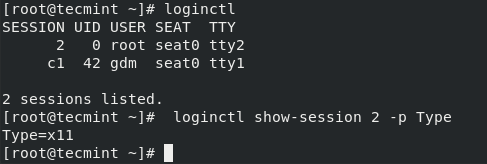 Überprüfen Sie den GNOME -Sitzungstyp
Überprüfen Sie den GNOME -Sitzungstyp Das ist alles! In diesem Artikel haben wir erklärt, wie man konfiguriert wird Xorg als Standard GNOME -Sitzung In Fedora Linux. Vergessen Sie nicht, uns über das Feedback -Formular unten für Fragen oder Kommentare zu erreichen.
- « Installieren Sie das OpenNMS -Netzwerküberwachungstool in CentOS/RHEL 7
- Führen Sie den Docker -Container im Hintergrund aus (Abstandsmodus) »

